Echelle spektrumok redukálása
|
|
|
- Zsolt Kelemen
- 8 évvel ezelőtt
- Látták:
Átírás
1 MTA CSFK Konkoly Thege Miklós Csillagászati Intézet Echelle spektrumok redukálása Papp Dávid Budapest / Piszkéstet 2014
2 Tartalomjegyzék 1. Listafájlok elkészítése 2 2. A Bias korrekció Az átlagolt Bias kép elkészítése A Bias korrekció A Dark korrekció Az átlagolt Dark kép elkészítése A Dark korrekció A Flat korrekció Az átlagolt Flateld kép elkészítése A Flateld kép elkészítése A Flat korrekció Az obszervatórium adatainak beállítása 5 6. A képek fejlécének módosítása 5 7. A HJD beírása 6 8. Az apertúrák követése és a hullámhossz kalibrálás Az apertúrák követése A hullámhossz kalibrálás A kontinuum normálás Az 1 dimenziós spektrum készítése 13 1
3 A leírást a második Echelle spektrum redukálásom közben írtam, hogy a kés bbiekben fel tudjam használni, nincs mögötte több éves tapasztalat! A hiányzó at-képek miatt a at-korrekció és a háttér illesztés még nincs benne! Észrevételeket, tanácsokat szívesen fogadok: padre.papp@gmail.com 1. Listafájlok elkészítése ls bias*fit > bias.list ls dark*fit > dark.list awk '{print "b"($1)"s"}' dark.list > bdark.list ls flat*.fit > flat.list awk '{print "b"($1)"s"}' flat.list > bfalt.list awk '{print "bd"($1)"s"}' flat.list > bdfalt.list ls obj*fit > obj.list awk '{print "b"($1)"s"}' obj.list > bobj.list awk '{print "bd"($1)"s"}' obj.list > bdobj.list awk '{print "bdf"($1)"s"}' obj.list > bdfobj.list ls thar*fit > thar.list awk '{print "b"($1)"s"}' thar.list > bthar.list awk '{print "bd"($1)"s"}' thar.list > bdthar.list awk '{print "bdf"($1)"s"}' thar.list > bdfthar.list Az általam használt jelölésrendszerben a bias-korrigált képek egy b bet t kapnak a fájnév elejére, a dark-korrigáltak bd-t, és a at-korrigáltak bdf -et. Figyelni kell arra, ha több fajta expozíciós idej képet használunk, akkor azokat külön listákba rendszerezzük (ne keverjük az 5 sec-es Dark képet a 120 sec-essel). A fájlneveket azért kell átnevezni.t-r l.ts-re mert kés bb a doecslit task csak így eszi meg ket (gondolom ez függhet az IRAF verziójától). 2
4 2. A Bias korrekció 2.1. Az átlagolt Bias kép elkészítése Noao => imred => ccdred => epar zerocombine input: fájlnév vagy lista output: Zero.ts combine: average ccdtype: kép típusa (zero) 2.2. A Bias korrekció Noao => imred => ccdred => epar ccdproc input: fájlnév vagy lista output: fájlnév vagy lista ccdtype: kép típusa (at, object, comp) Minden no, kivéve zerocor: yes readaxi: kiolvasási irány (line) zero: korrigáló kép neve (Zero.ts) 3. A Dark korrekció 3.1. Az átlagolt Dark kép elkészítése Noao => imred => ccdred => epar darkcombine input: fájlnév vagy lista output: Dark60.ts (60 másodperces Dark képek átlagolt képe) combine: median ccdtype: zero, bias 3.2. A Dark korrekció Noao => imred => ccdred => epar ccdproc input: fájlnév vagy lista output: fájlnév vagy lista ccdtype: kép típusa (at, object, comp) 3
5 Minden no, kivéve darkcor: yes readaxi: kiolvasási irány (line) dark: korrigáló kép neve: Dark60.ts 4. A Flat korrekció Mivel jelenleg a atlámpa nem m ködik az RCC-n ezért élesben még nem sikerült tesztelnem, az egyetemen oktatottakat írom le Az átlagolt Flateld kép elkészítése Noao => imred => ccdred => epar atcombine input: fájlnév vagy lista output: at.ts combine: median ccdtype: kép típusa (at) Ezután az implot task-kal megnyitjuk a at.ts fájlt és kiválasztjuk az apertúra hasznos tartományát. Noao => imred => ccdred => implot Flat.ts apedit.width=<érték> apnd.minsep=<érték> apresize.ylevel=0.5 apresize.bkg=no 4.2. A Flateld kép elkészítése Noao =>imred =>echelle => epar apatten input: at.ts output: Flat.ts Minden yes, ahol ez kérdés! 4.3. A Flat korrekció Noao => imred => ccdred => epar ccdproc input: fájlnév vagy lista 4
6 output: fájlnév vagy lista ccdtype: kép típusa (object, comp) Minden no, kivéve atcor: yes readaxi: kiolvasási irány (line) at: Flat.ts 5. Az obszervatórium adatainak beállítása Itt a piszkéstet i RCC teleszkóp adatait írtam be. Noao => epar observatory command: honnan vegye az adatokat (set) observa: obszervatórium azonosítója (obspars) name: obszervatórium neve (rcc) longitu: földrajzi hosszúsága ( ) latitud: földrajzi szélesség ( ) altitud: magassága (934.6) timezon: id zóna (2) override: obszervatórium azonosítója (obspars) 6. A képek fejlécének módosítása Mivel jelen állapotában a készült képek fejlécei nem tartalmazzák a RA,DEC,EPOCH,IMTYP adatokat ezért ezeket nekünk kézzel kell beírnunk. Noao => imred => epar hedit images images to be edited fields = DEC fields to be edited value = 63:51:9 value expression (add = yes) add rather than edit fields (addonly= no) add only if field does not exist (delete = no) delete rather than edit fields (verify = no) verify each edit operation (show = yes) print record of each edit operation (update = yes) enable updating of the image header (mode = ql) 5
7 Csillagunk koordinátáit megkereshetjük például a SIMBAD nev adatbázisból. Az RA koordinátákat "'44:58:06'", míg a DEC koordinátákat '15:45:34' formában kell megadni (fogalmam sincs miért, ha lefuttatjuk a taskot kiírja, hogy milyen alakban írta be a header-be, ha átváltotta tizedesjegyes számmá, akkor nem jól adtuk meg és kés bb a setjd task nem fogja megenni). Értelemszer en megadjuk a RA,DEC és EPOCH adatokat, majd az IMTYP adatot; az objektumét állítsk object-re míg a ThAr lámpáét comp-ra 7. A HJD beírása Noao => imred =>echelle => epar setjd images Images (observa= obspars) Observatory of observation (date = date-obs) Date of observation keyword (time = ut) Time of observation keyword (exposur= exptime) Exposure time keyword (ra = ra) Right ascension (hours) keyword (dec = dec) Declination (degrees) keyword (epoch = epoch) Epoch (years) keyword (jd = jd) Output Julian date keyword (hjd = hjd) Output Helocentric Julian date keyword (ljd = ljd) Output local Julian date keyword (utdate = yes) Is observation date UT? (uttime = yes) Is observation time UT? (listonl= no) List only without modifying images? (mode = ql) A ThAr képeknél a hjd mez t hagyjuk üresen! (mivel azoknál ugye nincs RA/DEC) 6
8 8. Az apertúrák követése és a hullámhossz kalibrálás El ször nézzük meg az apertúrák szélességét. Ehhez nyissunk meg egy objektum spektrumot DS9-el, majd válasszuk a menüsorból a Region => Shape => Projection opciót és húzzunk a vonalakra mer leges egyenest. A feljöv Projection ablakban az egérrel zoomolhatunk is, és leolvashatjuk az apertúrák méretét pixelben. 1. ábra. A DS9 alatt használt Projection funkció 8.1. Az apertúrák követése Noao => imred => echelle => epar doecslit apref: apertúra referencia spektrum (ez lehet például az egyik objektumkép fájlneve a.ts végz dés nélkül) arcs: spektrállámpa spektrumok (van, hogy a listafájlt valamiért nem eszi meg, ekkor adjuk meg neki a fájlneveket vessz vel elválasztva a.ts végz dés nélkül) norders: 35 width: 10 (a prolok szélessége pixelben) clean: yes trace: yes 7
9 backgro: none splot: kirajzolja-e a végs spektrumot (yes) A doecslit tasknak vannak alparaméterei, amit az (sparams= mez be írt :e-vel tudunk elérni. El ször futassuk le a taskot, majd gépeljünk be egy nagy i-t. Ez megszakítja a folyamatot és visszadob minket a felugró irafterm ablakból az xgterm-be. Erre azért van szükség, mivel az irafterm ablakot nem tudjuk nagyítani amíg aktív. Nagyítsuk fel az irafterm ablakot, hogy kényelmes legyen rajta dolgozni, majd ismét futassuk le a doecslit-et. FIGYELEM: az irafterm ablakot NE zárjuk be mert összeomlik az IRAF!!!(legalábbis az általam használt verzió). Ezután megtekinthetjük az apertúrákat. Ezek közül törölhetünk a d megnyomásával valamint újakat jelölhetünk ki az m megnyomásával. Valamelyik apertúra felett az o lenyomásával megadhatjuk annak sorszámát (nem tudom ez miért fontos, ha törlöm az 1. apertúrát, akkor általában újradeniálom az 1-est, hogy onnan kezdje a sorszámozást). 2. ábra. A doecslit task futtatása után megjelen ablak az apertúrákról A q lenyomásával léphetünk tovább a task következ részeihez. Rákérdez, hogy interaktívan akarjuk-e illeszteni az apertúrákat. Én el szoktam fogadni a yes-t, majd 8
10 végignézem az apertúrákat (q és ENTER nyomogatása), ha van olyan pont ami nagyon kilóg az illesztésb l azt a d lenyomásával törölhetjük. 3. ábra. A doecslit task apertúra követése Ha több objektum képünk is van és az illesztések elég jók, akkor a kés bb feltett kérdésre, hogy interaktívan akarunk-e illeszteni válaszolhatunk no-val, és akkor nem kell minden egyes objektum kép összes apertúráját egyesével végignézni. 9
11 8.2. A hullámhossz kalibrálás Miután az apertúrák követése elkészült, a doecslit task következ lépésében a spektrállámpa vonalait kell azonosítanunk. Ehhez használjuk a Csák Balázs által készített atlaszt, vagy a NOAO internetes ThAr atlaszát (a dokumentum írásakor az oldal nem m ködött). 4. ábra. A doecslit task-ban általunk bejelölt vonalak A vonal felett lenyomva az m bet t beállíthatjuk annak hullámhosszát, d bet vel pedig törölhetünk ha elírtunk valamit. A + és - jelekkel (numpadnál) lépkedhetünk a bejelölt vonalak között. Ha kész vagyunk akkor a k lenyomásával a következ rendre ugorhatunk j -vel pedig az el z re. Ha körbeértünk az y lenyomásával az IRAF automatikusan próbál vonalakat azonosítani, ezt is tegyük meg minden renden. Ezután az f lenyomásával illeszthetjük a diszperziós függvényt, ahol a d lenyomásával törölhetjük azokat a pontokat amikre nem akarunk illeszteni. 10
12 5. ábra. A doecslit task által azonosított vonalak Ezzel is végezve elkészülnek a.ec fájlok. Ezeket megtekinthetjük a splot taskkal. splot bdv987cas-007.ec.ts A rendek között a () zárójelekkel lépkedhetünk, tartományt nagyíthatunk az a bet kétszeres lenyomásával a nagyítani kívánt tartomány két szélén, visszazoomolni a w és az a lenyomásával tudunk. 6. ábra. A splot task által megjelenített egyik rend, bal oldalán a Hα vonallal 11
13 9. A kontinuum normálás További listafájlokat készítünk az elkészült hullámhossz kalibrált képekb l. ls *.ec.fits > ec.list sed -e 's/\.ec\./\.cont\./g' ec.list > cont.list Noao => imred => echelle => epar continuum input: fájlnév vagy lista (@ec.list) output: fájlnév vagy lista (@cont.list) lines: * interac: yes (ha sok képünk van és jól m ködik no) low_rej: 2 high_rej: 3 7. ábra. A continuum task által illesztett görbe Ha az illesztésb l ki szeretnénk hagyni egy nagyobb abszorpciós tartományt, akkor az s bet kétszeres lenyomásával kijelölhetjük az illesztend intervallumokat, majd az f bet lenyomásával újrailleszt a task. Ekkor a következ rendre is érvényes lesz ez a kijelölés, ezért ott a t bet t majd az f bet t kell lenyomnunk. Ezt elvégezve megkapjuk a kontinuum normált rendeket. splot bdv987cas-007.cont.ts 12
14 8. ábra. A splot taskkal megjelenített kontinuum normált rend bal oldalán a Hα vonallal 10. Az 1 dimenziós spektrum készítése Itt a Csák Balázstól kapott script részeit írom le. Listafájlok elkészítése: sed -e 's/\.ec\./\.normf\./g' ec.list > normf.list sed -e 's/\.ec\./\.ec1d\./g' ec.list > ec1d.list sed -e 's/\.ec\./\.normf1d\./g' ec.list > normf1d.list sed -e 's/\.ec\./\.cont1d\./g' ec.list > cont1d.list 1 dimenziós spektrum elkészítése: / output=@ec1d.list group=images combine=sum output=@normf1d.list group=images combine=sum / Az elkészült spektrumot megtekinthetjük a splot taskkal. splot bdv987cas-003.cont1d.ts Látszik hogy 7100 Åfelett a rendek már nem fedik egymást, valamint hogy a rendek szélei miatt az 1 dimenziós spektrum nem tökéletes, ha gondoljuk levághatjuk a spektrum 13
15 9. ábra. A splot taskkal megjelenített 1 dimenziós spektrum 1 feletti részét az imreplace taskkal. epar imreplace images: bdv987cas-003.cont1d.ts value: 1.05 lower: 1.05 upper: INDEF 14
16 10. ábra. Az imreplace taskkal levágott 1 dimenziós spektrum Ezután a splot taskkal megvizsgálhatjuk például a Hα vonal ekvivalens szélességét. Nagyítsunk rá a nagyítani kívánt abszorpciós vonalra az a bet vel és a két végén nyomjunk kétszer k-t Gauss-görbe, k-t és v-t Voigt-prol, k-t és l-t Lorentz-prol illesztéséhez, ekkor az ekvivalens szélességet leolvashatjuk az irafterm ablak bal alsó részén. 11. ábra. A splot taskkal a Hα-ra illesztett Voigt-prol 15
Cassegrain-spektrum feldolgozása az IRAF-ban
 Cassegrain-spektrum feldolgozása az IRAF-ban Nyers spektrum Hullámhossz-kalibrált, kontinum normált spektrum Mire van szükség? Korrigáláshoz: Bias kép Noao => imred => ccdred => zerocombine Zerocombine
Cassegrain-spektrum feldolgozása az IRAF-ban Nyers spektrum Hullámhossz-kalibrált, kontinum normált spektrum Mire van szükség? Korrigáláshoz: Bias kép Noao => imred => ccdred => zerocombine Zerocombine
Különleges csillagok spektrumvonalainak azonosítása
 SZEGEDI TUDOMÁNYEGYETEM Természettudományi és Informatikai Kar Kísérleti Fizikai Tanszék Csillagász szak Különleges csillagok spektrumvonalainak azonosítása NYÁRI SZAKMAI GYAKORLAT Készítette: Boros Rita
SZEGEDI TUDOMÁNYEGYETEM Természettudományi és Informatikai Kar Kísérleti Fizikai Tanszék Csillagász szak Különleges csillagok spektrumvonalainak azonosítása NYÁRI SZAKMAI GYAKORLAT Készítette: Boros Rita
Fedési kett scsillagok fotometriai mérése, az adatok feldolgozása
 Szegedi Tudományegyetem TTIK Kísérleti Fizikai Tanszék Fedési kett scsillagok fotometriai mérése, az adatok feldolgozása Szakmai gyakorlat Készítette: Hatala Kornél Fizika BSc hallgató Témavezet : Dr.
Szegedi Tudományegyetem TTIK Kísérleti Fizikai Tanszék Fedési kett scsillagok fotometriai mérése, az adatok feldolgozása Szakmai gyakorlat Készítette: Hatala Kornél Fizika BSc hallgató Témavezet : Dr.
Az [OIII] vonal hullámhossza = 3047,50 Ångström Maximális normált fluxus = 7,91E-12 Szigma = 0,18 Normálási tényező = 3,5E-12 A Gauss-görbe magassága
![Az [OIII] vonal hullámhossza = 3047,50 Ångström Maximális normált fluxus = 7,91E-12 Szigma = 0,18 Normálási tényező = 3,5E-12 A Gauss-görbe magassága Az [OIII] vonal hullámhossza = 3047,50 Ångström Maximális normált fluxus = 7,91E-12 Szigma = 0,18 Normálási tényező = 3,5E-12 A Gauss-görbe magassága](/thumbs/24/3705638.jpg) PÁPICS PÉTER ISTVÁN CSILLAGÁSZATI SPEKTROSZKÓPIA 2. 6. HF FELADAT: egy az IUE adatbázisából (http://archive.stsci.edu/iue/) tetszőlegesen választott objektum ultraibolya spektrumának IDL-ben való feldolgozása,
PÁPICS PÉTER ISTVÁN CSILLAGÁSZATI SPEKTROSZKÓPIA 2. 6. HF FELADAT: egy az IUE adatbázisából (http://archive.stsci.edu/iue/) tetszőlegesen választott objektum ultraibolya spektrumának IDL-ben való feldolgozása,
PÁPICS PÉTER ISTVÁN CSILLAGÁSZATI SPEKTROSZKÓPIA HF FELADAT: egy tetszőleges nyers csillagspektrum választása, ábrakészítés IDL-ben (leírása az
 PÁPICS PÉTER ISTVÁN CSILLAGÁSZATI SPEKTROSZKÓPIA 1. 3. HF FELADAT: egy tetszőleges nyers csillagspektrum választása, ábrakészítés IDL-ben (leírása az objektum, a műszer, és az időpont megjelölésével).
PÁPICS PÉTER ISTVÁN CSILLAGÁSZATI SPEKTROSZKÓPIA 1. 3. HF FELADAT: egy tetszőleges nyers csillagspektrum választása, ábrakészítés IDL-ben (leírása az objektum, a műszer, és az időpont megjelölésével).
Fedési kett scsillagok fénygörbéinek el állítása
 Szegedi Tudományegyetem TTIK Kísérleti Fizikai Tanszék Fedési kett scsillagok fénygörbéinek el állítása BSc Szakmai gyakorlat Készítette: Mitnyan Tibor Fizika BSc hallgató Témavezet : Dr. Székely Péter
Szegedi Tudományegyetem TTIK Kísérleti Fizikai Tanszék Fedési kett scsillagok fénygörbéinek el állítása BSc Szakmai gyakorlat Készítette: Mitnyan Tibor Fizika BSc hallgató Témavezet : Dr. Székely Péter
Kézikönyv. Szelekciós jegyzék 2.
 Kézikönyv Szelekciós jegyzék 2. Tartalomjegyzék 1 SZÁMLA (ÉRTÉKESÍTÉS) - ÜRES... 4 2 ABAS-ERP MASZKINFÓ... 6 3 SZÁMLA (ÉRTÉKESÍTÉS) - ÜRES... 7 4 ABAS-ERP UTASÍTÁS ÁTTEKINTÉS... 8 5 PARANCS KERESÉSE...
Kézikönyv Szelekciós jegyzék 2. Tartalomjegyzék 1 SZÁMLA (ÉRTÉKESÍTÉS) - ÜRES... 4 2 ABAS-ERP MASZKINFÓ... 6 3 SZÁMLA (ÉRTÉKESÍTÉS) - ÜRES... 7 4 ABAS-ERP UTASÍTÁS ÁTTEKINTÉS... 8 5 PARANCS KERESÉSE...
3. Ezután a jobb oldali képernyő részen megjelenik az adatbázistábla, melynek először a rövid nevét adjuk meg, pl.: demo_tabla
 1. Az adatbázistábla létrehozása a, Ha még nem hoztunk létre egy adatbázistáblát sem, akkor a jobb egérrel a DDIC-objekt. könyvtárra kattintva, majd a Létrehozás és az Adatbázistábla menüpontokat választva
1. Az adatbázistábla létrehozása a, Ha még nem hoztunk létre egy adatbázistáblát sem, akkor a jobb egérrel a DDIC-objekt. könyvtárra kattintva, majd a Létrehozás és az Adatbázistábla menüpontokat választva
Sintony SAK 41. Kezelési utasíitás 8AA10865 - D0-20/10/99 - UK -
 Sintony SAK 41 Kezelési utasíitás 8AA10865- D0-20/10/99 - UK - 1 Mûszaki kifejezések Riasztás Kikapcsolt Hiba : Valamely érzékelõ jelzése (aktív állapota), amely valamilyen jelzést vált ki (hangjelzés,
Sintony SAK 41 Kezelési utasíitás 8AA10865- D0-20/10/99 - UK - 1 Mûszaki kifejezések Riasztás Kikapcsolt Hiba : Valamely érzékelõ jelzése (aktív állapota), amely valamilyen jelzést vált ki (hangjelzés,
ReszlAd fájl, kitöltési útmutató:
 1 ReszlAd fájl, kitöltési útmutató: A ReszlAd táblázat egy adott látogatás részletes adatait tartalmazza. A szaktanácsadó által hiánytalanul kitöltött, és elnevezett fájlt e-mail üzenetben kérjük elküldeni
1 ReszlAd fájl, kitöltési útmutató: A ReszlAd táblázat egy adott látogatás részletes adatait tartalmazza. A szaktanácsadó által hiánytalanul kitöltött, és elnevezett fájlt e-mail üzenetben kérjük elküldeni
1.A. feladat: Programablakok
 1.A. feladat: Programablakok Nyisd meg sorban a Sajátgép mappát, Hálózatok mappát, indítsd el az Internet Explorer programot. Ehhez kattints kettőt mindegyik asztalon lévő ikonjára. Ha egy ablak teljes
1.A. feladat: Programablakok Nyisd meg sorban a Sajátgép mappát, Hálózatok mappát, indítsd el az Internet Explorer programot. Ehhez kattints kettőt mindegyik asztalon lévő ikonjára. Ha egy ablak teljes
Nagyfelbontású spektrumok redukálása a
 Nagyfelbontású spektrumok redukálása a közeli-infravörös tartományban Király Sándor 1 1 Magyar Tudományos Akadémia Csillagászati és Földtudományi Kutatóközpont FIKUT, 2014 Agenda Távcsőidő-pályázat Nyers
Nagyfelbontású spektrumok redukálása a közeli-infravörös tartományban Király Sándor 1 1 Magyar Tudományos Akadémia Csillagászati és Földtudományi Kutatóközpont FIKUT, 2014 Agenda Távcsőidő-pályázat Nyers
RTCM alapú VITEL transzformáció felhasználó oldali beállítása Spectra Precision Survey Pro Recon szoftver használata esetén
 RTCM alapú VITEL transzformáció felhasználó oldali beállítása Spectra Precision Survey Pro Recon szoftver használata esetén A http://www.gnssnet.hu/valos_trafo.php weboldalon található, Spectra Precision
RTCM alapú VITEL transzformáció felhasználó oldali beállítása Spectra Precision Survey Pro Recon szoftver használata esetén A http://www.gnssnet.hu/valos_trafo.php weboldalon található, Spectra Precision
Fürdőszoba tutorial 01
 Fürdőszoba tutorial 01 Nyissunk egy új dokumentumot: Ctrl+N vagy File menü/new. Adjuk meg a dokumentum méretét: legyen most egy fektetett A/4-es lapunk. Kattintsunk a Tools Palettán a Rectangle Tool-ra,
Fürdőszoba tutorial 01 Nyissunk egy új dokumentumot: Ctrl+N vagy File menü/new. Adjuk meg a dokumentum méretét: legyen most egy fektetett A/4-es lapunk. Kattintsunk a Tools Palettán a Rectangle Tool-ra,
MICROCAP PROGRAMRENDSZER HASZNÁLATA
 1 MICROCAP PROGRAMRENDSZER HASZNÁLATA A mérést végezte: Csoport: A mérés időpontja: A méréshez felhasznált eszközök: -Számítógépes mérés -printer A vizsgált áramkör neve:...... A mérésvezető tanár tölti
1 MICROCAP PROGRAMRENDSZER HASZNÁLATA A mérést végezte: Csoport: A mérés időpontja: A méréshez felhasznált eszközök: -Számítógépes mérés -printer A vizsgált áramkör neve:...... A mérésvezető tanár tölti
Választó lekérdezés létrehozása
 Választó lekérdezés létrehozása A választó lekérdezés egy vagy több rekordforrásból származó adatokat jelenít meg. A választó lekérdezések a táblák, illetve az adatbázis tartalmát nem változtatják meg,
Választó lekérdezés létrehozása A választó lekérdezés egy vagy több rekordforrásból származó adatokat jelenít meg. A választó lekérdezések a táblák, illetve az adatbázis tartalmát nem változtatják meg,
Táblázatok. Táblázatok beszúrása. Cellák kijelölése
 Táblázatok Táblázatok beszúrása A táblázatok sorokba és oszlopokba rendezett téglalap alakú cellákból épülnek fel. A cellák tartalmazhatnak képet vagy szöveget. A táblázatok használhatók adatok megjelenítésére,
Táblázatok Táblázatok beszúrása A táblázatok sorokba és oszlopokba rendezett téglalap alakú cellákból épülnek fel. A cellák tartalmazhatnak képet vagy szöveget. A táblázatok használhatók adatok megjelenítésére,
Tájékoztató a kollégiumi internet beállításához
 Tájékoztató a kollégiumi internet beállításához V 1.3 A támogatott operációs rendszerekhez tartozó leírás hamarosan bıvülni fog, jelenleg a következı leírásokat tartalmazza: Windows XP, Windows Vista,
Tájékoztató a kollégiumi internet beállításához V 1.3 A támogatott operációs rendszerekhez tartozó leírás hamarosan bıvülni fog, jelenleg a következı leírásokat tartalmazza: Windows XP, Windows Vista,
PDF. Tartalomjegyzék 1/21
 PDF Napjainkban a publikálás elterjedt formája a PDF dokumentumok előállítása. A weben ez szinte szabvánnyá vált hosszú dokumentumok esetén. Akkor is nagyon hasznos lehet, ha a gondosan megformázott word
PDF Napjainkban a publikálás elterjedt formája a PDF dokumentumok előállítása. A weben ez szinte szabvánnyá vált hosszú dokumentumok esetén. Akkor is nagyon hasznos lehet, ha a gondosan megformázott word
Akciók, diavetítés. 1. ábra Akciógombok. A lap két regiszterfülből áll, ezek a Kattintásra és az Áthaladáskor. Nézzük meg először az elsőt!
 Akciók Az akciógombok alkalmazásával beállíthatjuk, hogy az objektumra kattintva végrehajtsa a hozzárendelt hiperhivatkozást. Jól láttuk, hogy az objektumokhoz, diákhoz rendelhettünk akciókat, de az akciógombokkal
Akciók Az akciógombok alkalmazásával beállíthatjuk, hogy az objektumra kattintva végrehajtsa a hozzárendelt hiperhivatkozást. Jól láttuk, hogy az objektumokhoz, diákhoz rendelhettünk akciókat, de az akciógombokkal
Youtube videó letöltés és konvertálás Linuxon
 Youtube videó letöltés és konvertálás Linuxon A szkript futtatásához szükségünk van 2 program telepítésére (youtube dl, mencoder), ezeket a következő parancs kiadásával tudjuk a legegyszerűbben telepíteni:
Youtube videó letöltés és konvertálás Linuxon A szkript futtatásához szükségünk van 2 program telepítésére (youtube dl, mencoder), ezeket a következő parancs kiadásával tudjuk a legegyszerűbben telepíteni:
Rácsvonalak parancsot. Válasszuk az Elsődleges függőleges rácsvonalak parancs Segédrácsok parancsát!
 Konduktometriás titrálás kiértékelése Excel program segítségével (Office 2007) Alapszint 1. A mérési adatokat írjuk be a táblázat egymás melletti oszlopaiba. Az első oszlopba kerül a fogyás, a másodikba
Konduktometriás titrálás kiértékelése Excel program segítségével (Office 2007) Alapszint 1. A mérési adatokat írjuk be a táblázat egymás melletti oszlopaiba. Az első oszlopba kerül a fogyás, a másodikba
Szegedi Tudományegyetem. Optikai és Kvantumelektronikai Tanszék. csillagász szak DIPLOMAMUNKA. Az SN 2007gr szupernóva spektroszkópiai modellezése
 Szegedi Tudományegyetem Természettudományi és Informatikai Kar Optikai és Kvantumelektronikai Tanszék csillagász szak DIPLOMAMUNKA Az SN 2007gr szupernóva spektroszkópiai modellezése Darázs Barbara Témavezető:
Szegedi Tudományegyetem Természettudományi és Informatikai Kar Optikai és Kvantumelektronikai Tanszék csillagász szak DIPLOMAMUNKA Az SN 2007gr szupernóva spektroszkópiai modellezése Darázs Barbara Témavezető:
QGIS gyakorló. --tulajdonságok--stílus fül--széthúzás a terjedelemre).
 QGIS gyakorló Cím: A Contour-, a Point sampling tool és a Terrain profile pluginek használata. DEM letöltése: http://www.box.net/shared/1v7zq33leymq1ye64yro A következő gyakorlatban szintvonalakat fogunk
QGIS gyakorló Cím: A Contour-, a Point sampling tool és a Terrain profile pluginek használata. DEM letöltése: http://www.box.net/shared/1v7zq33leymq1ye64yro A következő gyakorlatban szintvonalakat fogunk
3. gyakorlat. 1/7. oldal file: T:\Gyak-ArchiCAD19\EpInf3_gyak_19_doc\Gyak3_Ar.doc Utolsó módosítás: 2015.09.17. 22:57:26
 3. gyakorlat Kótázás, kitöltés (sraffozás), helyiségek használata, szintek kezelése: Olvassuk be a korábban elmentett Nyaraló nevű rajzunkat. Készítsük el az alaprajz kótáit. Ezt az alsó vízszintes kótasorral
3. gyakorlat Kótázás, kitöltés (sraffozás), helyiségek használata, szintek kezelése: Olvassuk be a korábban elmentett Nyaraló nevű rajzunkat. Készítsük el az alaprajz kótáit. Ezt az alsó vízszintes kótasorral
Szkriptnyelvek. 1. UNIX shell
 Szkriptnyelvek 1. UNIX shell Szkriptek futtatása Parancsértelmez ő shell script neve paraméterek shell script neve paraméterek Ebben az esetben a szkript tartalmazza a parancsértelmezőt: #!/bin/bash Szkriptek
Szkriptnyelvek 1. UNIX shell Szkriptek futtatása Parancsértelmez ő shell script neve paraméterek shell script neve paraméterek Ebben az esetben a szkript tartalmazza a parancsértelmezőt: #!/bin/bash Szkriptek
A Wireshark program használata Capture Analyze Capture Analyze Capture Options Interface
 A Wireshark program használata A Wireshark (régi nevén Ethereal) protokoll analizátor program, amelyet a hálózat adminisztrátorok a hálózati hibák behatárolására, a forgalom analizálására használnak. A
A Wireshark program használata A Wireshark (régi nevén Ethereal) protokoll analizátor program, amelyet a hálózat adminisztrátorok a hálózati hibák behatárolására, a forgalom analizálására használnak. A
FELHASZNÁLÓI KÉZIKÖNYV
 FELHASZNÁLÓI KÉZIKÖNYV BEVEZETÉS, ELSŐ LÉPÉSEK térinformatikai rendszer kezelőfelülete SZOFTVERKÖVETELMÉNYEK A Chrome rendszer használathoz Microsoft Internet Autodesk Explorer MapGuide 7.0+, Mozilla Enterprise
FELHASZNÁLÓI KÉZIKÖNYV BEVEZETÉS, ELSŐ LÉPÉSEK térinformatikai rendszer kezelőfelülete SZOFTVERKÖVETELMÉNYEK A Chrome rendszer használathoz Microsoft Internet Autodesk Explorer MapGuide 7.0+, Mozilla Enterprise
NAV nyomtatványok kitöltésének támogatása
 NAV nyomtatványok kitöltésének támogatása Változtak a 1865M nyomtatvány kitöltési szabályai, valamint lehetővé vált a 18A60 nyomtatvány előzetes kitöltése. A tájékoztató a 8.00.8 verzió kibocsátásával
NAV nyomtatványok kitöltésének támogatása Változtak a 1865M nyomtatvány kitöltési szabályai, valamint lehetővé vált a 18A60 nyomtatvány előzetes kitöltése. A tájékoztató a 8.00.8 verzió kibocsátásával
Lakóház tervezés ADT 3.3-al. Segédlet
 Lakóház tervezés ADT 3.3-al Segédlet A lakóház tervezési gyakorlathoz főleg a Tervezés és a Dokumentáció menüket fogjuk használni az AutoDesk Architectural Desktop programból. A program centiméterben dolgozik!!!
Lakóház tervezés ADT 3.3-al Segédlet A lakóház tervezési gyakorlathoz főleg a Tervezés és a Dokumentáció menüket fogjuk használni az AutoDesk Architectural Desktop programból. A program centiméterben dolgozik!!!
Pick Pack Pont kereső és boltválasztó alkalmazás
 Pick Pack Pont kereső és boltválasztó alkalmazás www.pickpackpont.hu online.sprinter.hu/terkep Dokumentáció V5 2018. október Sprinter Futárszolgálat Kft. 2018. Minden jog fenntartva! Tartalomjegyzék Funkciók
Pick Pack Pont kereső és boltválasztó alkalmazás www.pickpackpont.hu online.sprinter.hu/terkep Dokumentáció V5 2018. október Sprinter Futárszolgálat Kft. 2018. Minden jog fenntartva! Tartalomjegyzék Funkciók
http://www.counterpath.com/x-lite-download.html
 Az RLAN Internet által biztosított VOIP telefonszolgáltatáshoz kapcsolódóan cégünk a CounterPath cég termékét az X-Lite program, ingyenesen letölthet verzióját ajánlja. z X-Lite program letölthet a következ
Az RLAN Internet által biztosított VOIP telefonszolgáltatáshoz kapcsolódóan cégünk a CounterPath cég termékét az X-Lite program, ingyenesen letölthet verzióját ajánlja. z X-Lite program letölthet a következ
Dr. Pétery Kristóf: AutoCAD LT 2002 Blokkok, Xrefek
 2 Minden jog fenntartva, beleértve bárminemű sokszorosítás, másolás és közlés jogát is. Kiadja a Mercator Stúdió Felelős kiadó a Mercator Stúdió vezetője Lektor: Gál Veronika Szerkesztő: Pétery István
2 Minden jog fenntartva, beleértve bárminemű sokszorosítás, másolás és közlés jogát is. Kiadja a Mercator Stúdió Felelős kiadó a Mercator Stúdió vezetője Lektor: Gál Veronika Szerkesztő: Pétery István
T-AVL Nyomkövető webkliens
 Teltonika UAB - www.teltonika.lt - A megjelenített tartalom jogvédett - MM Turbo Marketing Kft. T-AVL Nyomkövető webkliens Használati útmutató Kezelési útmutató Opciók ismertetése Verzió: 2011/4 www.mmturbo.hu
Teltonika UAB - www.teltonika.lt - A megjelenített tartalom jogvédett - MM Turbo Marketing Kft. T-AVL Nyomkövető webkliens Használati útmutató Kezelési útmutató Opciók ismertetése Verzió: 2011/4 www.mmturbo.hu
Adatbázis-kezelés ODBC driverrel
 ADATBÁZIS-KEZELÉS ODBC DRIVERREL... 1 ODBC: OPEN DATABASE CONNECTIVITY (NYÍLT ADATBÁZIS KAPCSOLÁS)... 1 AZ ODBC FELÉPÍTÉSE... 2 ADATBÁZIS REGISZTRÁCIÓ... 2 PROJEKT LÉTREHOZÁSA... 3 A GENERÁLT PROJEKT FELÉPÍTÉSE...
ADATBÁZIS-KEZELÉS ODBC DRIVERREL... 1 ODBC: OPEN DATABASE CONNECTIVITY (NYÍLT ADATBÁZIS KAPCSOLÁS)... 1 AZ ODBC FELÉPÍTÉSE... 2 ADATBÁZIS REGISZTRÁCIÓ... 2 PROJEKT LÉTREHOZÁSA... 3 A GENERÁLT PROJEKT FELÉPÍTÉSE...
Órarendkészítő szoftver
 SchoolTime Órarendkészítő szoftver 2.0 verzió Tartalomjegyzék: 1., Belépés a programba...3 2., Órarend főtábla...3 3., Tanátok...4 3.1., Új tanár felvitele, módosítása...4 3.2., Tanár törlése...4 3.3.,
SchoolTime Órarendkészítő szoftver 2.0 verzió Tartalomjegyzék: 1., Belépés a programba...3 2., Órarend főtábla...3 3., Tanátok...4 3.1., Új tanár felvitele, módosítása...4 3.2., Tanár törlése...4 3.3.,
Egyszerűbb a Google keresőbe beírni a Sharepoint Designer 2007 letöltés kulcsszavakat és az első találat erre a címre mutat.
 A feladat megoldásához a Sharepoint Designer 2007 programot használjuk, mely ingyenesen letölthető a Microsoft weboldaláról. Az érettségi aktuális szoftverlistája alapján az Expression Web 2, az Expression
A feladat megoldásához a Sharepoint Designer 2007 programot használjuk, mely ingyenesen letölthető a Microsoft weboldaláról. Az érettségi aktuális szoftverlistája alapján az Expression Web 2, az Expression
Spektrográf elvi felépítése. B: maszk. A: távcső. Ø maszk. Rés Itt lencse, de általában komplex tükörrendszer
 Spektrográf elvi felépítése A: távcső Itt lencse, de általában komplex tükörrendszer Kis kromatikus aberráció fontos Leképezés a fókuszsíkban: sugarak itt metszik egymást B: maszk Fókuszsíkba kerül (kamera
Spektrográf elvi felépítése A: távcső Itt lencse, de általában komplex tükörrendszer Kis kromatikus aberráció fontos Leképezés a fókuszsíkban: sugarak itt metszik egymást B: maszk Fókuszsíkba kerül (kamera
Point of View Android 2.3 Tablet Kézikönyv ProTab 2XL
 Tartalom 1. Megjegyzések...2 2. Doboz tartalma...2 3. Termék áttekintése...3 4. Indítás és leállítás...4 5. Asztal...5 6. Gombok...5 7. Az App Drawer...6 8. Rendszerbeállítások...6 9. HDMI...8 10. Telepítés,
Tartalom 1. Megjegyzések...2 2. Doboz tartalma...2 3. Termék áttekintése...3 4. Indítás és leállítás...4 5. Asztal...5 6. Gombok...5 7. Az App Drawer...6 8. Rendszerbeállítások...6 9. HDMI...8 10. Telepítés,
AZ N-WARE KFT. ÁLTAL ELEKTRONIKUSAN ALÁÍRT PDF DOKUMENTUMOK HITELESSÉGÉNEK ELLENŐRZÉSE VERZIÓ SZÁM: 1.1 KELT:
 AZ N-WARE KFT. ÁLTAL ELEKTRONIKUSAN ALÁÍRT PDF DOKUMENTUMOK HITELESSÉGÉNEK ELLENŐRZÉSE VERZIÓ SZÁM: 1.1 KELT: 2010.08.18. Tartalom 1. A dokumentum célja... 3 2. Akiknek segítséget kívánunk nyújtani...
AZ N-WARE KFT. ÁLTAL ELEKTRONIKUSAN ALÁÍRT PDF DOKUMENTUMOK HITELESSÉGÉNEK ELLENŐRZÉSE VERZIÓ SZÁM: 1.1 KELT: 2010.08.18. Tartalom 1. A dokumentum célja... 3 2. Akiknek segítséget kívánunk nyújtani...
Thermo1 Graph. Felhasználói segédlet
 Thermo1 Graph Felhasználói segédlet A Thermo Graph program a GIPEN Thermo eszközök Windows operációs rendszeren működő grafikus monitorozó programja. A program a telepítést követően azonnal használható.
Thermo1 Graph Felhasználói segédlet A Thermo Graph program a GIPEN Thermo eszközök Windows operációs rendszeren működő grafikus monitorozó programja. A program a telepítést követően azonnal használható.
Webshop készítése ASP.NET 3.5 ben I.
 Webshop készítése ASP.NET 3.5 ben I. - Portál kialakíása - Mesteroldal létrehozása - Témák létrehozása Site létrehozása 1. File / New Web site 2. A Template k közül válasszuk az ASP.NEt et, nyelvnek (Language)
Webshop készítése ASP.NET 3.5 ben I. - Portál kialakíása - Mesteroldal létrehozása - Témák létrehozása Site létrehozása 1. File / New Web site 2. A Template k közül válasszuk az ASP.NEt et, nyelvnek (Language)
A program telepítése. A letöltés lépései: 1. nyissa meg a WEB-oldalt, majd válassza a Letöltés menüpontot a felső sorban:
 A program telepítése A 2019-es év programja a szokott módon önálló rendszerként telepíthető. Töltse le WEB oldalunkról (http://www.drd-software.hu). A telepítés előtt nem szabad és nem kell eltávolítania
A program telepítése A 2019-es év programja a szokott módon önálló rendszerként telepíthető. Töltse le WEB oldalunkról (http://www.drd-software.hu). A telepítés előtt nem szabad és nem kell eltávolítania
Az image objektum. Az image eseménykezel i. Képek el zetes betöltése. Feladat. Váltóképek készítése
 Az image objektum Multimédiás alkalmazások készítése JavaScript segítségével webprogramozó a document leszármazottja az images tömbön keresztül érhet el complete : teljesen letölt dött-e? height, width
Az image objektum Multimédiás alkalmazások készítése JavaScript segítségével webprogramozó a document leszármazottja az images tömbön keresztül érhet el complete : teljesen letölt dött-e? height, width
Piszkéstetői csillagászati megfigyelés
 Piszkéstetői csillagászati megfigyelés Hegedüs Dávid, Kincses Dániel, Rozgonyi Kristóf ELTE TTK Fizikus MSc I. Mérés ideje: 2016.03.11-2016.03.13. Mérésvezető: Vinkó József 1. Bevezetés 1.1. A piszkés-tetői
Piszkéstetői csillagászati megfigyelés Hegedüs Dávid, Kincses Dániel, Rozgonyi Kristóf ELTE TTK Fizikus MSc I. Mérés ideje: 2016.03.11-2016.03.13. Mérésvezető: Vinkó József 1. Bevezetés 1.1. A piszkés-tetői
Alapvető beállítások elvégzése Normál nézet
 Alapvető beállítások elvégzése Normál nézet A Normál nézet egy egyszerűsített oldalképet mutat. Ez a nézet a legalkalmasabb a szöveg beírására, szerkesztésére és az egyszerűbb formázásokra. Ebben a nézetben
Alapvető beállítások elvégzése Normál nézet A Normál nézet egy egyszerűsített oldalképet mutat. Ez a nézet a legalkalmasabb a szöveg beírására, szerkesztésére és az egyszerűbb formázásokra. Ebben a nézetben
Jelszóváltás a ludens gépen
 Jelszóváltás a ludens gépen Az alábbi ismertető feltételezi, hogy Windows alapú gépet használunk, és innen szeretnénk megváltoztatni meglevő ludenses jelszavunkat. Az ismertető elkészítésekor Windows XP
Jelszóváltás a ludens gépen Az alábbi ismertető feltételezi, hogy Windows alapú gépet használunk, és innen szeretnénk megváltoztatni meglevő ludenses jelszavunkat. Az ismertető elkészítésekor Windows XP
Avery Design Pro 4.0
 Avery Design Pro 4.0 Felhasználói útmutató Az Avery Design egy egyszerű, de sokfunkciós, könnyen kezelhető címkenyomtató, kártyatervező program. Készítsük el a kártyasablont Indításkor az Üdvözlő ablak
Avery Design Pro 4.0 Felhasználói útmutató Az Avery Design egy egyszerű, de sokfunkciós, könnyen kezelhető címkenyomtató, kártyatervező program. Készítsük el a kártyasablont Indításkor az Üdvözlő ablak
AZ N-WARE KFT. ÁLTAL ELEKTRONIKUSAN ALÁÍRT PDF DOKUMENTUMOK HITELESSÉGÉNEK ELLENŐRZÉSE VERZIÓ SZÁM: 1.3 KELT: 2012.02.01.
 AZ N-WARE KFT. ÁLTAL ELEKTRONIKUSAN ALÁÍRT PDF DOKUMENTUMOK HITELESSÉGÉNEK ELLENŐRZÉSE VERZIÓ SZÁM: 1.3 KELT: 2012.02.01. Tartalom 1. A dokumentum célja... 3 2. Akiknek segítséget kívánunk nyújtani...
AZ N-WARE KFT. ÁLTAL ELEKTRONIKUSAN ALÁÍRT PDF DOKUMENTUMOK HITELESSÉGÉNEK ELLENŐRZÉSE VERZIÓ SZÁM: 1.3 KELT: 2012.02.01. Tartalom 1. A dokumentum célja... 3 2. Akiknek segítséget kívánunk nyújtani...
1) Válasszuk ki az Beállítások/Rendszer beállítások menüpontot:
 Intrastat beállítás Program beállítások 1) Válasszuk ki az Beállítások/Rendszer beállítások menüpontot: 2) A megjelent Kompakt ZOLL beállítások ablak Intrastat fülét a következő képpen kell beállítani:
Intrastat beállítás Program beállítások 1) Válasszuk ki az Beállítások/Rendszer beállítások menüpontot: 2) A megjelent Kompakt ZOLL beállítások ablak Intrastat fülét a következő képpen kell beállítani:
Virtual Call Center kliens program MSI csomag telepítése
 Virtual Call Center kliens program MSI csomag telepítése www.virtual-call-center.hu Tartalomjegyzék 1. MSI csomag telepítése nem tartományban lévő számítógépre... 2 2. MSI csomag telepítése Active Directory
Virtual Call Center kliens program MSI csomag telepítése www.virtual-call-center.hu Tartalomjegyzék 1. MSI csomag telepítése nem tartományban lévő számítógépre... 2 2. MSI csomag telepítése Active Directory
Tisztelt Felhasználó!
 Tisztelt Felhasználó! Az alábbiakban az NB termékek 3D modelljeinek generálása, használata kerül bemutatásra. A webes felület használatához regisztráció nem szükséges! Tartalomjegyzék Belépés... 2 Szükséges
Tisztelt Felhasználó! Az alábbiakban az NB termékek 3D modelljeinek generálása, használata kerül bemutatásra. A webes felület használatához regisztráció nem szükséges! Tartalomjegyzék Belépés... 2 Szükséges
Ismétlődő műveletek elvégzésének automatizálása
 Ismétlődő műveletek elvégzésének automatizálása Adatfeldolgozás közben gyakran előfordul, hogy Önnek ugyanazt, az elemi lépésekből álló, összetett műveletsort kell sokszor, esetleg nagyon sokszor és ami
Ismétlődő műveletek elvégzésének automatizálása Adatfeldolgozás közben gyakran előfordul, hogy Önnek ugyanazt, az elemi lépésekből álló, összetett műveletsort kell sokszor, esetleg nagyon sokszor és ami
A Nemzeti Útdíjfizetési Szolgáltató Zrt. Általános Szerződési Feltételei e-matricát értékesítő viszonteladók részére. 4.
 A Nemzeti Útdíjfizetési Szolgáltató Zrt. Általános Szerződési Feltételei e-matricát értékesítő viszonteladók részére 4. számú melléklet A Nemzeti Útdíjfizetési Szolgáltató Zrt. e-matrica értékesítésére
A Nemzeti Útdíjfizetési Szolgáltató Zrt. Általános Szerződési Feltételei e-matricát értékesítő viszonteladók részére 4. számú melléklet A Nemzeti Útdíjfizetési Szolgáltató Zrt. e-matrica értékesítésére
Word V. tabulátortípus meg nem jelenik: Tabulátor - balra, Tabulátor - jobbra,
 Word V. Tabulátorok A tabulátorok (tabulátorhely: A vízszintes vonalzó azon pontja, amely meghatározza a szövegbehúzást, illetve a szövegoszlop kezdetét.), segítségével a szöveget balra, jobbra, középre,
Word V. Tabulátorok A tabulátorok (tabulátorhely: A vízszintes vonalzó azon pontja, amely meghatározza a szövegbehúzást, illetve a szövegoszlop kezdetét.), segítségével a szöveget balra, jobbra, középre,
A Szoftvert a Start menü Programok QGSM7 mappából lehet elindítani.
 Telepítés A programot a letöltött telepítőprogrammal lehet telepíteni. A telepítést a mappában lévő setup.exe fájlra kattintva lehet elindítani. A telepítő a meglévő QGSM7 szoftver adatbázisát törli. Ezután
Telepítés A programot a letöltött telepítőprogrammal lehet telepíteni. A telepítést a mappában lévő setup.exe fájlra kattintva lehet elindítani. A telepítő a meglévő QGSM7 szoftver adatbázisát törli. Ezután
Bluetooth Software frissítés leírása Android eszköz használata esetén IVE-W530BT
 Bluetooth Software frissítés leírása Android eszköz használata esetén IVE-W530BT Ez a kézikönyv leírja a szükséges lépéseket az IVE-W530BT Bluetooth firmware frissítéséről. Olvassa el az összes figyelmeztetést
Bluetooth Software frissítés leírása Android eszköz használata esetén IVE-W530BT Ez a kézikönyv leírja a szükséges lépéseket az IVE-W530BT Bluetooth firmware frissítéséről. Olvassa el az összes figyelmeztetést
Bevezetés az SPSS program használatába
 Bevezetés az SPSS program használatába Statisztikai szoftver alkalmazás Géczi-Papp Renáta SPSS alapok Statistical Package for Social Sciences SPSS nézetek: Data View Variable View Output Viewer Sintax
Bevezetés az SPSS program használatába Statisztikai szoftver alkalmazás Géczi-Papp Renáta SPSS alapok Statistical Package for Social Sciences SPSS nézetek: Data View Variable View Output Viewer Sintax
Elektronikusan hitelesített PDF dokumentumok ellenőrzése
 Elektronikusan hitelesített PDF dokumentumok ellenőrzése Adobe Reader beállítása és használata a hitelesített PDF dokumentumok ellenőrzéséhez A dokumentáció szabadon tovább terjeszthető, a legfrissebb
Elektronikusan hitelesített PDF dokumentumok ellenőrzése Adobe Reader beállítása és használata a hitelesített PDF dokumentumok ellenőrzéséhez A dokumentáció szabadon tovább terjeszthető, a legfrissebb
30 kreditpontot érő KRÉTA kurzushoz kapcsolódó folyamatok
 30 kreditpontot érő KRÉTA kurzushoz kapcsolódó folyamatok Ebben a dokumentumban lépésről lépésre leírjuk a "Felkészítés a köznevelési regisztrációs és tanulmányi alaprendszer (KRÉTA) pedagógusmoduljaihoz"
30 kreditpontot érő KRÉTA kurzushoz kapcsolódó folyamatok Ebben a dokumentumban lépésről lépésre leírjuk a "Felkészítés a köznevelési regisztrációs és tanulmányi alaprendszer (KRÉTA) pedagógusmoduljaihoz"
E-ÉPÍTÉSI NAPLÓ KÉZIKÖNYV
 E-ÉPÍTÉSI NAPLÓ KÉZIKÖNYV Tartalom E-ÉPÍTÉSI NAPLÓ KÉZIKÖNYV... 1 1. E-ÉPÍTÉSI NAPLÓ ALAPISMERETEK... 3 1.1. Mi szükséges az e-építési napló alkalmazás használatához?... 3 1.2. Mi az a NÜJ?... 3 1.3. Mi
E-ÉPÍTÉSI NAPLÓ KÉZIKÖNYV Tartalom E-ÉPÍTÉSI NAPLÓ KÉZIKÖNYV... 1 1. E-ÉPÍTÉSI NAPLÓ ALAPISMERETEK... 3 1.1. Mi szükséges az e-építési napló alkalmazás használatához?... 3 1.2. Mi az a NÜJ?... 3 1.3. Mi
Kari Adminisztrátor. Funkcionális leírás
 Kari Adminisztrátor Funkcionális leírás Budapest, 2006 Tartalomjegyzék 1. Bevezetés... 7 2. Saját adatok... 7 2.1. Személyes adatok megtekintésde és karbantartása... 8 2.1.1. Jelszóváltoztatás... 8 2.1.2.
Kari Adminisztrátor Funkcionális leírás Budapest, 2006 Tartalomjegyzék 1. Bevezetés... 7 2. Saját adatok... 7 2.1. Személyes adatok megtekintésde és karbantartása... 8 2.1.1. Jelszóváltoztatás... 8 2.1.2.
Felhasználói dokumentáció. a számviteli politika programhoz
 Felhasználói dokumentáció a számviteli politika programhoz Forgalmazó: FORINT-SOFT KFT 6500 Baja, Roosevelt tér1. Tel: 79/424-772, 79/523-600 Fax: 420-857 e-mail: forintsoft@forintsoft.hu www.forintsoft.hu
Felhasználói dokumentáció a számviteli politika programhoz Forgalmazó: FORINT-SOFT KFT 6500 Baja, Roosevelt tér1. Tel: 79/424-772, 79/523-600 Fax: 420-857 e-mail: forintsoft@forintsoft.hu www.forintsoft.hu
Első lépések. File/New. A mentés helyét érdemes módosítani! Pl. Dokumentumok. Fájlnév: pl. Proba
 Első lépések File/New A mentés helyét érdemes módosítani! Pl. Dokumentumok Fájlnév: pl. Proba (megj. ékezetes karaktereket nem használhatunk a fájlnévben) 1 Konvejor pálya elkészítése System/New Rendszer
Első lépések File/New A mentés helyét érdemes módosítani! Pl. Dokumentumok Fájlnév: pl. Proba (megj. ékezetes karaktereket nem használhatunk a fájlnévben) 1 Konvejor pálya elkészítése System/New Rendszer
1. DVNAV letöltése és telepítése
 1. DVNAV letöltése és telepítése A Drén és Valner Szoftver Kft által készített DVNAV programmal lehetőség van a számlázó program által elkészített XML-ek NAV-hoz történő eljuttatására, majd a számlákról
1. DVNAV letöltése és telepítése A Drén és Valner Szoftver Kft által készített DVNAV programmal lehetőség van a számlázó program által elkészített XML-ek NAV-hoz történő eljuttatására, majd a számlákról
Körlevél A körlevelek felépítése
 Körlevél A körlevelek felépítése A körlevél olyan dokumentum, amely állandó (azaz minden levélben azonos) szövegrészek mellett változó szövegrészeket is tartalmaz. Az állandó szövegrészeket tartalmazó
Körlevél A körlevelek felépítése A körlevél olyan dokumentum, amely állandó (azaz minden levélben azonos) szövegrészek mellett változó szövegrészeket is tartalmaz. Az állandó szövegrészeket tartalmazó
Másodlagos adatok beszerzése és külső adattábla csatolása ArcGIS 10-ben
 Másodlagos adatok beszerzése és külső adattábla csatolása ArcGIS 10-ben oktatási segédlet Gazdaságföldrajz, Geoökonómia és Fenntartható Fejlődés Intézet Budapesti Corvinus Egyetem Készítette: Varga Ágnes
Másodlagos adatok beszerzése és külső adattábla csatolása ArcGIS 10-ben oktatási segédlet Gazdaságföldrajz, Geoökonómia és Fenntartható Fejlődés Intézet Budapesti Corvinus Egyetem Készítette: Varga Ágnes
Rövid leírás a Make Your Mark szoftver használatához
 Rövid leírás a Make Your Mark szoftver használatához Ahhoz, hogy egy gyors példán keresztül bemutassunk, a program működését, egy Plytex címkét hozunk létre. Először létre kell hozni egy címkét, majd kinyomtatni
Rövid leírás a Make Your Mark szoftver használatához Ahhoz, hogy egy gyors példán keresztül bemutassunk, a program működését, egy Plytex címkét hozunk létre. Először létre kell hozni egy címkét, majd kinyomtatni
Szövegszerkesztés alapjai I.
 Szövegszerkesztés alapjai I. 1. A szövegszerkesztés általános lépései Ha a szövegszerkesztés folyamatát a dokumentumok elkészítésének egymásra épülő lépéseinek sorozataként vizsgáljuk, akkor a főbb lépések
Szövegszerkesztés alapjai I. 1. A szövegszerkesztés általános lépései Ha a szövegszerkesztés folyamatát a dokumentumok elkészítésének egymásra épülő lépéseinek sorozataként vizsgáljuk, akkor a főbb lépések
Felhasználói Kézikönyv
 Felhasználói Kézikönyv A ForteMap használatához 1 T a r talomjegyzék 1. AZ ALKALMAZÁS ELINDÍTÁSA... 3 1.1. A KEZELŐFELÜLET ISMERTETÉSE... 3 1.2. NAVIGÁLÁS A TÉRKÉPEN... 3 1.2.1. Térkép nagyítása... 4 1.2.2.
Felhasználói Kézikönyv A ForteMap használatához 1 T a r talomjegyzék 1. AZ ALKALMAZÁS ELINDÍTÁSA... 3 1.1. A KEZELŐFELÜLET ISMERTETÉSE... 3 1.2. NAVIGÁLÁS A TÉRKÉPEN... 3 1.2.1. Térkép nagyítása... 4 1.2.2.
1. Origin telepítése. A telepítő első képernyőjén kattintson a Next gombra:
 1. Origin telepítése Az Origin telepítéséhez tegye be az Origin CD-t a CDROM-ba, majd kattintson az Origin 7.5 hivatkozásra, miután elindult a CD behelyezésekor a telepítő program. Ha nem indulna el a
1. Origin telepítése Az Origin telepítéséhez tegye be az Origin CD-t a CDROM-ba, majd kattintson az Origin 7.5 hivatkozásra, miután elindult a CD behelyezésekor a telepítő program. Ha nem indulna el a
HP Photo Printing referenciaútmutató
 Képek bevitele a képtárba Az alábbi eljárások bármelyikével képeket adhat a képtárhoz. A képtár a HP Photo Printing program bal oldali ablaktáblája. Ez a nyomtatásnak és a fényképalbumlapok létrehozásának
Képek bevitele a képtárba Az alábbi eljárások bármelyikével képeket adhat a képtárhoz. A képtár a HP Photo Printing program bal oldali ablaktáblája. Ez a nyomtatásnak és a fényképalbumlapok létrehozásának
Bérprogram vásárlásakor az Ügyfélnek e-mailben és levélben is megküldjük a termék letöltéséhez és aktiválásához szükséges termékszámot.
 Telepítés Bérprogram vásárlásakor az Ügyfélnek e-mailben és levélben is megküldjük a termék letöltéséhez és aktiválásához szükséges termékszámot. A programot honlapunkról, az alábbi linkről tudják letölteni:
Telepítés Bérprogram vásárlásakor az Ügyfélnek e-mailben és levélben is megküldjük a termék letöltéséhez és aktiválásához szükséges termékszámot. A programot honlapunkról, az alábbi linkről tudják letölteni:
Napfotók (webkamerás felvételek) képfeldolgozása
 Napfotók (webkamerás felvételek) képfeldolgozása Jelen írásban a webkamerával készült felvételek alapvető feldolgozását mutatom be próba videók segítségével. Útmutatóm kezdők számára készült, a mellékelt
Napfotók (webkamerás felvételek) képfeldolgozása Jelen írásban a webkamerával készült felvételek alapvető feldolgozását mutatom be próba videók segítségével. Útmutatóm kezdők számára készült, a mellékelt
PONTOK TÁVOLSÁGÁNAK. MEGHATÁROZÁSA MEGHATÁROZOTT (ÚT)VONAL MENTÉN Network Analyst. Balázs Boglárka
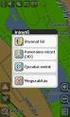 PONTOK TÁVOLSÁGÁNAK MEGHATÁROZÁSA MEGHATÁROZOTT (ÚT)VONAL MENTÉN Network Analyst A kutatás a TÁMOP 4.2.4.A/2-11-1-2012-0001 azonosító számú Nemzeti Kiválóság Program Hazai hallgatói, illetve kutatói személyi
PONTOK TÁVOLSÁGÁNAK MEGHATÁROZÁSA MEGHATÁROZOTT (ÚT)VONAL MENTÉN Network Analyst A kutatás a TÁMOP 4.2.4.A/2-11-1-2012-0001 azonosító számú Nemzeti Kiválóság Program Hazai hallgatói, illetve kutatói személyi
EDInet Connector telepítési segédlet
 EDInet Connector telepítési segédlet A cégünk által küldött e-mail-ben található linkre kattintva, a következő weboldal jelenik meg a böngészőben: Az EdinetConnectorInstall szövegre klikkelve(a képen pirossal
EDInet Connector telepítési segédlet A cégünk által küldött e-mail-ben található linkre kattintva, a következő weboldal jelenik meg a böngészőben: Az EdinetConnectorInstall szövegre klikkelve(a képen pirossal
DAT adatcserefájl AutoCAD MAP DWG mapobject konvertáló program dokumentáció
 H - 1161 Budapest Rákóczi út 76. Tel./Fax.: +36-1-4010159 http://www.pageos.hu toni@pageos.hu DAT adatcserefájl AutoCAD MAP DWG mapobject konvertáló program dokumentáció A program használható a TOPOBASE
H - 1161 Budapest Rákóczi út 76. Tel./Fax.: +36-1-4010159 http://www.pageos.hu toni@pageos.hu DAT adatcserefájl AutoCAD MAP DWG mapobject konvertáló program dokumentáció A program használható a TOPOBASE
A word első megnyitása
 A word első megnyitása A Word megnyitásakor az oldalon két fő területet láthat: A menüszalag a dokumentum fölött látható. Gombokat és parancsokat tartalmaz, melyekkel különböző műveleteket (mint például
A word első megnyitása A Word megnyitásakor az oldalon két fő területet láthat: A menüszalag a dokumentum fölött látható. Gombokat és parancsokat tartalmaz, melyekkel különböző műveleteket (mint például
Képek és grafikák használata
 Kép elhelyezése a dokumentumban A mai szövegszerkesztők támogatják a képek használatát, ezért egy dokumentum nemcsak szöveget, hanem képeket is tartalmazhat. A Word szövegszerkesztő a képek és rajzok szövegen
Kép elhelyezése a dokumentumban A mai szövegszerkesztők támogatják a képek használatát, ezért egy dokumentum nemcsak szöveget, hanem képeket is tartalmazhat. A Word szövegszerkesztő a képek és rajzok szövegen
A dokumentum lapméretének és a margóinak a beállítását a menüszalag Lap elrendezése lapján tehetjük meg. Külön állítjuk be a lapméretet.
 Részlet a mintából A forrást megnyitjuk a Jegyzettömb segítségével és a szöveget a Vágólap segítségével átmásoljuk az alapértelmezetten megnyíló üres dokumentumba, majd elmentjük a vizsgamappába. Ennek
Részlet a mintából A forrást megnyitjuk a Jegyzettömb segítségével és a szöveget a Vágólap segítségével átmásoljuk az alapértelmezetten megnyíló üres dokumentumba, majd elmentjük a vizsgamappába. Ennek
MOME WiFi hálózati kapcsolat beállítása 2010. február 25.
 MOME WiFi hálózati kapcsolat beállítása 2010. február 25. A MOME wifi hálózatában három hálózati azonosító (SSID) került beállításra: 1. SSID: guest Titkosítatlan hálózati forgalom, szabad csatlakozási
MOME WiFi hálózati kapcsolat beállítása 2010. február 25. A MOME wifi hálózatában három hálózati azonosító (SSID) került beállításra: 1. SSID: guest Titkosítatlan hálózati forgalom, szabad csatlakozási
MIRROR TRADING KEZELÉSI
 MIRROR TRADING KEZELÉSI ÚTMUTATÓ BASKET MEGBÍZÁS DEVIZAKOSÁR KÖVETÉSE 1 A következő linken érhető el az online felület: http://platform.tradency.com/b138/fxgurumirrortrading/ A kereskedési platform a http://www.tradency.com/
MIRROR TRADING KEZELÉSI ÚTMUTATÓ BASKET MEGBÍZÁS DEVIZAKOSÁR KÖVETÉSE 1 A következő linken érhető el az online felület: http://platform.tradency.com/b138/fxgurumirrortrading/ A kereskedési platform a http://www.tradency.com/
1. A NÉPESSÉGNYILVÁNTARTÓ PROGRAM TELEPÍTÉSI FELTÉTELE. A
 1. A NÉPESSÉGNYILVÁNTARTÓ PROGRAM TELEPÍTÉSI FELTÉTELE. A következıkben leírt telepítési lépések, csak azokon a gépeken végezhetık el, ahol elızıleg is üzemelt már a DECÉRT rendszer, mivel a programhoz
1. A NÉPESSÉGNYILVÁNTARTÓ PROGRAM TELEPÍTÉSI FELTÉTELE. A következıkben leírt telepítési lépések, csak azokon a gépeken végezhetık el, ahol elızıleg is üzemelt már a DECÉRT rendszer, mivel a programhoz
1. A berendezés programozása
 1. A berendezés programozása Az OMRON ZEN programozható relék programozása a relé előlapján elhelyezett nyomógombok segítségével végezhető el. 1. ábra ZEN vezérlő előlapja és a kezelő gombok Ha a beállítások
1. A berendezés programozása Az OMRON ZEN programozható relék programozása a relé előlapján elhelyezett nyomógombok segítségével végezhető el. 1. ábra ZEN vezérlő előlapja és a kezelő gombok Ha a beállítások
CAD-CAM-CAE Példatár
 CAD-CAM-CAE Példatár A példa megnevezése: CAD-összeállítás (Csapágyazás) A példa száma: ÓE-A12 A példa szintje: alap közepes haladó A feladat rövid leírása: Az feladat lényegében azt foglalja magában,
CAD-CAM-CAE Példatár A példa megnevezése: CAD-összeállítás (Csapágyazás) A példa száma: ÓE-A12 A példa szintje: alap közepes haladó A feladat rövid leírása: Az feladat lényegében azt foglalja magában,
Segédlet kriptográfiai szolgáltatást beállító szoftverhez (CSPChanger)
 Segédlet kriptográfiai szolgáltatást beállító szoftverhez (CSPChanger) szoftveres, PKCS#12 formátumú tanúsítvány átalakításához 1(8) 1. Tartalomjegyzék 1. Tartalomjegyzék... 2 2. Bevezető... 3 3. CSPChanger
Segédlet kriptográfiai szolgáltatást beállító szoftverhez (CSPChanger) szoftveres, PKCS#12 formátumú tanúsítvány átalakításához 1(8) 1. Tartalomjegyzék 1. Tartalomjegyzék... 2 2. Bevezető... 3 3. CSPChanger
A Microsoft Office 2013 újdonságai
 Molnár Mátyás A Microsoft Office 2013 újdonságai Angol nyelvi verzió Tanfolyami jegyzet Csak a lényeg érthetően! Az Excel 2013 újdonságai AZ EXCEL PROGRAMABLAK FELÉPÍTÉSE A címsorban középen látjuk a munkafüzet
Molnár Mátyás A Microsoft Office 2013 újdonságai Angol nyelvi verzió Tanfolyami jegyzet Csak a lényeg érthetően! Az Excel 2013 újdonságai AZ EXCEL PROGRAMABLAK FELÉPÍTÉSE A címsorban középen látjuk a munkafüzet
ArcGIS 8.3 segédlet 2-3. Dr. Iványi Péter
 ArcGIS 8.3 segédlet 2-3. Dr. Iványi Péter Tartalomjegyzék Adatszűkítés Adatcímkézés Egyéb fólia műveletek Térképkomponens tulajdonságok Fólia tulajdonságok 1. Egy fólia ábrázolás módjának és egyéb tulajdonságainak
ArcGIS 8.3 segédlet 2-3. Dr. Iványi Péter Tartalomjegyzék Adatszűkítés Adatcímkézés Egyéb fólia műveletek Térképkomponens tulajdonságok Fólia tulajdonságok 1. Egy fólia ábrázolás módjának és egyéb tulajdonságainak
FELADAT LEÍRÁSA MEGOLDÁS ANSYS-BAN. 1. eset (R=100) GEOMETRIA MEGADÁSA
 FELADAT LEÍRÁSA Határozzuk meg meg az alábbi bevágott lemezek AB szakaszain az y-irányú feszültségek eloszlását. Vizsgáljuk meg miképpen változik a feszültséggyűjtő hatás a lekerekítési sugár csökkentésével!
FELADAT LEÍRÁSA Határozzuk meg meg az alábbi bevágott lemezek AB szakaszain az y-irányú feszültségek eloszlását. Vizsgáljuk meg miképpen változik a feszültséggyűjtő hatás a lekerekítési sugár csökkentésével!
Összefoglaló. a Csillagász MSc kötelező nyári szakmai gyakorlatáról. Írta: Barna Barnabás. Témavezető: Dr. Szabó M. Gyula
 Összefoglaló a Csillagász MSc kötelező nyári szakmai gyakorlatáról Írta: Barna Barnabás Témavezető: Dr. Szabó M. Gyula 2013 A Csillagász MSc kötelező szakmai gyakorlatát 2013 nyarán végeztem el. A két
Összefoglaló a Csillagász MSc kötelező nyári szakmai gyakorlatáról Írta: Barna Barnabás Témavezető: Dr. Szabó M. Gyula 2013 A Csillagász MSc kötelező szakmai gyakorlatát 2013 nyarán végeztem el. A két
A Web Services protokoll használata hálózati szkennelésre (Windows Vista SP2 vagy újabb verzió, valamint Windows 7 és Windows 8 esetén)
 A Web Services protokoll használata hálózati szkennelésre (Windows Vista SP2 vagy újabb verzió, valamint Windows 7 és Windows 8 esetén) A Web Services protokoll lehetővé teszi a Windows Vista (SP2 vagy
A Web Services protokoll használata hálózati szkennelésre (Windows Vista SP2 vagy újabb verzió, valamint Windows 7 és Windows 8 esetén) A Web Services protokoll lehetővé teszi a Windows Vista (SP2 vagy
Operációs rendszerek 1.
 Operációs rendszerek 1. Szűrőprogramok Balla Tibor balla.tibor@inf.unideb.hu Standard bemenet és kimenet Standard bemenet (stdin,0) Standard kimenet (stdout,1) Standard hibakimenet (stderr,2) Átirányítás
Operációs rendszerek 1. Szűrőprogramok Balla Tibor balla.tibor@inf.unideb.hu Standard bemenet és kimenet Standard bemenet (stdin,0) Standard kimenet (stdout,1) Standard hibakimenet (stderr,2) Átirányítás
BarAck.Net. Internetes csomagkezel. Felhasználói kézikönyv V 1.0. (2011. július 20.)
 BarAck.Net Internetes csomagkezel Felhasználói kézikönyv V 1.0 (2011. július 20.) Tartalomjegyzék 1 Áttekintés...2 1.1 Célkitzés...2 1.2 A program felépítése...2 2 Futtatási környezet, telepítési információk...3
BarAck.Net Internetes csomagkezel Felhasználói kézikönyv V 1.0 (2011. július 20.) Tartalomjegyzék 1 Áttekintés...2 1.1 Célkitzés...2 1.2 A program felépítése...2 2 Futtatási környezet, telepítési információk...3
Matlab Fuzzy Logic Toolbox
 Matlab Fuzzy Logic Toolbox The Future looks Fuzzy Newsweek, May, 28, 1990. A fuzzy irányítási rendszerek vizsgálatára Windows alatt futó Matlab programcsomag szimulációs eszközeit és a Matlab-ra ráépülő
Matlab Fuzzy Logic Toolbox The Future looks Fuzzy Newsweek, May, 28, 1990. A fuzzy irányítási rendszerek vizsgálatára Windows alatt futó Matlab programcsomag szimulációs eszközeit és a Matlab-ra ráépülő
Windows hálózati adminisztráció segédlet a gyakorlati órákhoz
 Windows hálózati adminisztráció segédlet a gyakorlati órákhoz Szerver oldal: Kliens oldal: Csoport Házirend 1. A belső hálózat konfigurálása Hozzuk létre a virtuális belső hálózatunkat. INTERNET in NAT
Windows hálózati adminisztráció segédlet a gyakorlati órákhoz Szerver oldal: Kliens oldal: Csoport Házirend 1. A belső hálózat konfigurálása Hozzuk létre a virtuális belső hálózatunkat. INTERNET in NAT
A webáruház kezdőlapján háromféle diavetítés beállítására van lehetőség:
 KRYPTON sablon Részletes leírás a sablonhoz kapcsoló új beállításokról Diavetítés a kezdőlapon A webáruház kezdőlapján háromféle diavetítés beállítására van lehetőség: Képes diavetítés Termékes diavetítés
KRYPTON sablon Részletes leírás a sablonhoz kapcsoló új beállításokról Diavetítés a kezdőlapon A webáruház kezdőlapján háromféle diavetítés beállítására van lehetőség: Képes diavetítés Termékes diavetítés
Operációs rendszerek. 11. gyakorlat. AWK - szintaxis, vezérlési szerkezetek UNIVERSITAS SCIENTIARUM SZEGEDIENSIS UNIVERSITY OF SZEGED
 UNIVERSITAS SCIENTIARUM SZEGEDIENSIS UNIVERSITY OF SZEGED AWK - szintaxis, vezérlési szerkezetek Operációs rendszerek 11. gyakorlat Szegedi Tudományegyetem Természettudományi és Informatikai Kar Csuvik
UNIVERSITAS SCIENTIARUM SZEGEDIENSIS UNIVERSITY OF SZEGED AWK - szintaxis, vezérlési szerkezetek Operációs rendszerek 11. gyakorlat Szegedi Tudományegyetem Természettudományi és Informatikai Kar Csuvik
Adóbevallás leadása elektronikusan
 Adóbevallás leadása elektronikusan Ügyfélkapu regisztráció és bejelentkezés Első lépésben szükségünk lesz Ügyfélkapu fiókra ennek a létrehozásához be kell fáradnunk az okmányirodába, és regisztrációt kell
Adóbevallás leadása elektronikusan Ügyfélkapu regisztráció és bejelentkezés Első lépésben szükségünk lesz Ügyfélkapu fiókra ennek a létrehozásához be kell fáradnunk az okmányirodába, és regisztrációt kell
PÉNZTÁR FELHASZNÁLÓI KÉZIKÖNYV
 PÉNZTÁR FELHASZNÁLÓI KÉZIKÖNYV 4S SOFTWARE KFT 3523 MISKOLC PF.: 71 4ssoftware@4ssoftware.hu Preisler Ferenc Robonyi Teréz TEL.: 46/324-643 20/360-8478 20/980-8864 1. A PROGRAM TELEPÍTÉSE ÉS INDÍTÁSA Lehetőség
PÉNZTÁR FELHASZNÁLÓI KÉZIKÖNYV 4S SOFTWARE KFT 3523 MISKOLC PF.: 71 4ssoftware@4ssoftware.hu Preisler Ferenc Robonyi Teréz TEL.: 46/324-643 20/360-8478 20/980-8864 1. A PROGRAM TELEPÍTÉSE ÉS INDÍTÁSA Lehetőség
Táblázatos adatok használata
 Táblázatos adatok használata Tartalomjegyzék 1. Az adatok rendezése...2 2. Keresés a táblázatban...2 3. A megjelenő oszlopok kiválasztása...3 4. Az oszlopok sorrendjének meghatározása...4 5. Az oszlopok
Táblázatos adatok használata Tartalomjegyzék 1. Az adatok rendezése...2 2. Keresés a táblázatban...2 3. A megjelenő oszlopok kiválasztása...3 4. Az oszlopok sorrendjének meghatározása...4 5. Az oszlopok
